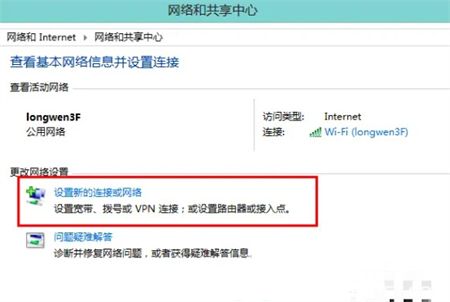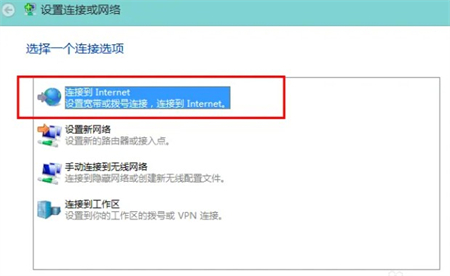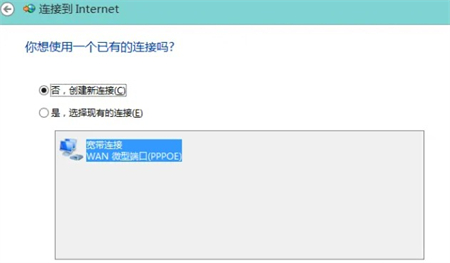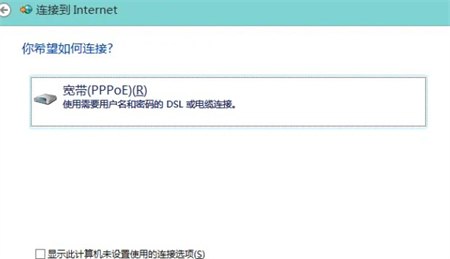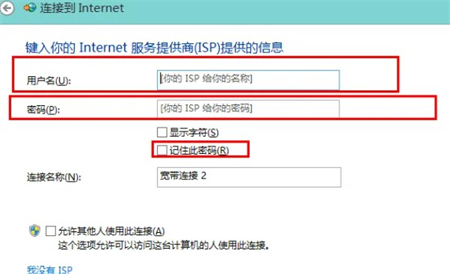win8怎么宽带拨号 win8宽带拨号方法介绍
时间:2022-12-12
|
文章作者:残月
win8怎么宽带拨号是家中还在使用宽带拨号连接的用户所疑问的问题,尽管现在有很多地区都是使用光纤入网,而还是有一部分用户的家中使用的是拨号上网,对于这类用户们来说想要知道宽带在win8上的拨号的方法很正常,那么针对这个问题,这里就将给大家提供关于win8宽带拨号方法介绍的内容,方便需要的用户。
win8怎么宽带拨号
1.鼠标停留在桌面右下角的网络符号处,单击右键,选择“打开网络和共享中心”进入“网络和共享中心”,点击“设置新的网络连接”
2.出现下图,点击“连接到INTERNET”
3.出现“你想创建一个新的连接吗”提示,选是,点击下一步
4.出现“你希望如何连接?”提示,点击“宽带PPPOE”
5.出现如下界面,只要把你的用户名,密码输入就可以了,如果不想每次都输入密码,那就把“记住密码”勾上
6.完成后,在WIN8的网络里我们可以看到新建的宽带拨号连接。
以上就是关于win8怎么宽带拨号的所有内容了,希望可以帮到有需要的用户们。
点击查看更多↓
软件下载
相关软件